Cara menyinkronkan iPhone Anda dengan Mac Anda di Catalina


Di macOS Catalina, iTunes telah diganti dengan app terpisah, tetapi tidak ada app baru yang menangani sinkronisasi musik, buku, foto, dan data Anda lainnya dengan iPhone, iPod touch, atau iPad Anda. Tanggung jawab itu sekarang berada di tangan mesin pencari.
Jadi, apakah ini berarti Anda dapat menghubungkan iPad dan menyeret dan melepaskan semua file aplikasi antara iPad dan Mac Anda? Tentu saja tidak. Faktanya, selain fungsi ini yang sekarang tersedia di Finder, tidak banyak yang berubah.
Menyinkronkan iPhone dengan Mac: Tidak suka
Untuk menyinkronkan iPhone dan iPad Anda dengan Mac di Catalina, sambungkan dengan kabel Lightning/USB-C dan buka jendela Finder. Di bilah sisi kiri Anda akan melihat perangkat Anda tercantum di bawah ini Lokasi. Klik di atasnya dan Anda akan melihat jendela ini:
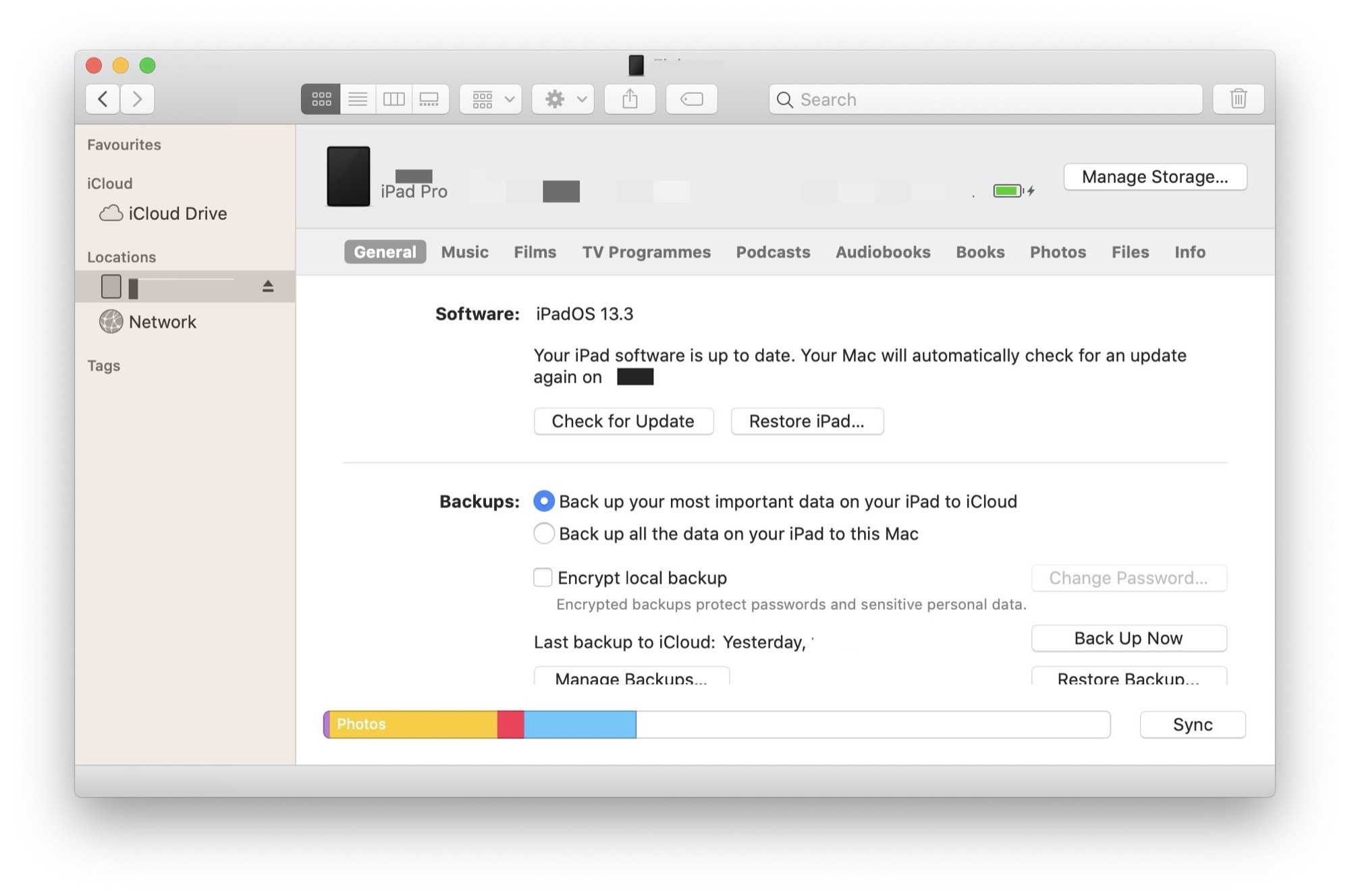 Tidak, ini bukan iTunes. Itu Penemu. Foto: Kultus Mac
Tidak, ini bukan iTunes. Itu Penemu. Foto: Kultus Mac
Apakah itu terlihat akrab? Itu benar, ini hampir persis dengan jendela sinkronisasi iTunes, yang dipasang di Finder. Anda akan melihat tab yang sama, dan di sinilah Anda dapat membuat pencadangan dan pemulihan lokal, mengelola penyimpanan, dan menyetel preferensi sinkronisasi Anda.
Semuanya cukup sederhana.
Mentransfer file antara Mac dan iPad
Sayangnya, masih tidak mungkin untuk melihat struktur file dari iPad Anda sebagai file dan folder yang sebenarnya. Saya tidak tahu mengapa ini masih sangat rumit. Tapi di Penyimpanan Tab halaman sinkronisasi Finder/no-iTunes baru, Anda akan melihat daftar semua aplikasi di iDevice Anda yang membantu Anda menyimpan. Anda bahkan dapat mengklik segitiga kecil untuk menampilkan semua folder tingkat atas yang tersedia di aplikasi tersebut.
Tetapi Anda tidak dapat mencari folder tersebut lagi, misalnya mencari file tertentu yang ingin Anda salin di Mac. Anda juga tidak dapat menelusuri penyedia file. Tahukah Anda bagaimana di aplikasi Files di iPad, ada bagian penyimpanan untuk aplikasi seperti Dropbox dan sejenisnya? Itu adalah penyedia file. Mereka bertindak sebagai disk yang berisi semua file dan folder aplikasi itu, sehingga aplikasi lain dapat mengaksesnya.
Namun Anda tetap tidak dapat mengaksesnya dari Mac. Ini gila. Bayangkan Anda menyimpan semua klip dan sampel musik Anda di AudioShare. Anda akan dapat menghubungkannya ke Mac dan menjelajahi file dan folder aplikasi di Finder. Dengan cara ini, Anda dapat menyimpan semuanya di satu tempat dan menggunakannya di Mac saat Anda membutuhkannya.
Perasaan waktu
Jadi sementara Anda sekarang dapat mengelola iPhone dan iPad Anda dari Finder alih-alih iTunes, beberapa lainnya telah berubah. Sejujurnya, rata-rata pengguna tidak perlu mengunjungi halaman ini. Impor cadangan iCloud, Apple Sinkronisasi musik dan iCloud untuk hampir semua hal, apa yang dibutuhkan seseorang dari sinkronisasi lokal? Ini benar-benar fitur untuk pengguna listrik saat ini, hanya saja itu tidak benar-benar menawarkan apa pun yang mungkin dibutuhkan pengguna.




